IDEA自带的postman工具REST client
IDEA REST Client控制台
从顶层工具栏依次Tools -> HTTP Client -> Test RESTFUL Web Service
IDEA修改缓存路径
IDEA的缓存文件夹.IntelliJIdea2017.1,存放着IDEA的破解密码,各个项目的缓存,默认是在C盘的用户目录下,目前有1.5G大小。现在想要把它从C盘移出。
在IDEA的安装路径下中,进入bin目录后找到属性文件:idea.properties 用记事本打开,找到如下代码段:1 #--------------------------------------------------------------------- 2 # Uncomment this option if you want to customize path to IDE config folder. Make sure you're using forward slashes. 3 #--------------------------------------------------------------------- 4 # idea.config.path=${user.home}/.IntelliJIdea/config 5 6 #--------------------------------------------------------------------- 7 # Uncomment this option if you want to customize path to IDE system folder. Make sure you're using forward slashes. 8 #--------------------------------------------------------------------- 9 # idea.system.path=${user.home}/.IntelliJIdea/system 10 11 #--------------------------------------------------------------------- 12 # Uncomment this option if you want to customize path to user installed plugins folder. Make sure you're using forward slashes. 13 #--------------------------------------------------------------------- 14 # idea.plugins.path=${idea.config.path}/plugins
需要注意,在IDEA2017中,默认这些配置是注释掉的,我在这可吃了大亏,没想到配置没有生效的原因是如此简单。更改配置文件如下:
1 #--------------------------------------------------------------------- 2 # Uncomment this option if you want to customize path to IDE config folder. Make sure you're using forward slashes. 3 #--------------------------------------------------------------------- 4 idea.config.path=E:/jiashubing/.IntelliJIdea/config 5 6 #--------------------------------------------------------------------- 7 # Uncomment this option if you want to customize path to IDE system folder. Make sure you're using forward slashes. 8 #--------------------------------------------------------------------- 9 idea.system.path=E:/jiashubing/.IntelliJIdea/system 10 11 #--------------------------------------------------------------------- 12 # Uncomment this option if you want to customize path to user installed plugins folder. Make sure you're using forward slashes. 13 #--------------------------------------------------------------------- 14 idea.plugins.path=${idea.config.path}/plugins
更改了以后重启IDEA,会弹出如下界面Complete Installation,选择Previous version
此时,在目录下生成了一个.IntelliJIdea文件
此时把.IntelliJIdea2017.1删除了也可以,原来的项目也都能找得到0. idea中的注释可以设置折叠和展开
1. 取消单行显示tabs的操作
如下图所示,把该按钮去了:
那么去掉后有什么效果呢?
打开多个文件的时候,会换行显示,非常直观。大大提升效率!
2. 滚轴修改字体大小
按住Ctrl+滚轴可以修改编辑器字体大小,如下图
3.jsonformat插件
主要用于使用Gson库将JSONObject格式的String 解析成实体,该插件可以加快开发进度,使用非常方便,效率高。
插件地址:https://plugins.jetbrains.com/idea/plugin/7654-gsonformat
使用:
自定义个javaBean(无任何内容,就一个空的类)
复制你要解析的json
然后alt+insert弹出如下界面 或者使用快捷键 alt+s
粘贴到如下界面:
点击ok,自动生成对应javaBean的代码:
一、IDEA太卡顿,设置使用IDEA的内存
在IDEA的安装目录下的bin目录下:
打开设置:
将idea.exe.vmoptions文件内由
-server
-Xms128m
-Xmx512m
-XX:MaxPermSize=250m
-XX:ReservedCodeCacheSize=150m
-ea
-Dsun.io.useCanonCaches=false
-Djava.net.preferIPv4Stack=true
-Djsse.enableSNIExtension=false
-XX:+UseConcMarkSweepGC
-XX:SoftRefLRUPolicyMSPerMB=50
修改为
-server
-Xms128m
-Xmx1024m
-XX:MaxPermSize=250m
-XX:ReservedCodeCacheSize=150m
-ea
-Dsun.io.useCanonCaches=false
-Djava.net.preferIPv4Stack=true
-Djsse.enableSNIExtension=false
-XX:+UseConcMarkSweepGC
-XX:SoftRefLRUPolicyMSPerMB=50
二、基本设置
1、设置,每次启动打开上次关闭的项目,默认是勾选的
2、如何取消文件自动保存
Settings -> Appearance&Behavior -> System Settings标签项里
取消“Synchronize file on frame activation” 和“Save files on framedeactivation”的选择
同时我们选择"Save files automatically", 并将其设置为30秒,这样IDEA依然可以自动保存文件,也就是在30s内不会帮你自动保存文件,需要手动ctrl+s保存,超过30s会自动帮你保存。
3、设置自动导包(注意:这步设置后,会将别人的代码的包自动整理,慎重)
4、设置idea的terminal使用命令窗口
如果使用自带的命令窗口的话,可能会出现git中文乱码等问题,因此可以设置为git自带的bash.exe;设置之后不会影响使用
5、设置修改文件包名高亮显示
注意:除了设置Default Setting中的这个之外,还要去Setting中设置同样的操作,才可以达到目的
设置背景色:
设置显示内存指示器
idea默认情况下,是不显示当前内存使用情况的,可以通过设置让其显示,方法如下:
打开Preferences-->Appearance & Behavior-->Appearance,右侧勾选Window Options下面的Show memory indicator即可
(1)集成svn问题
1、最近使用SVN工具时,Checkout出项目到本地后后,然后将其导入到Intellij idea中开发,在提交svn代码的时候,出现这样的错误:Can't use Subversion command line client: svn
Probably the path to Subversion executable is wrong. Fix it.百度了一个上午,终于找到解决方法。在此感谢火龙战士的博主https://my.oschina.net/zhengweishan/blog提供的文章。
2、问题所在:在安装的TortoiseSVN工具时,本身是带有command-line功能的(我没有安装)如图:
所以报这个错误。如果安装的TortoiseSVN工具,本身是不带有command-line功能的,必须要安装VisualSVN,而且须要单独安装。
3、下载地址:http://subversion.apache.org/packages.html 选择需要下载的版本,例如:假设我安装的TortoiseSVN工具,本身是不带有command-line功能的,那么我要下载,由于我在win下开发的所以我要下载的win版本的。如图:
点击蓝色的VisualSVN会进入这样的一个页面如图:
红色区域内就是我们要下载的插件咯。点击Download下载即可,现在最新的版本就是1.9.2的。
1.9.2版本快速下载地址:https://www.visualsvn.com/files/Apache-Subversion-1.9.2.zip
4、最后解压,将Apache-Subversion-1.9.2\bin\svn.exe的绝对path直接配置到Use command line client 如图所示:
(2)IDEA关闭自动更新









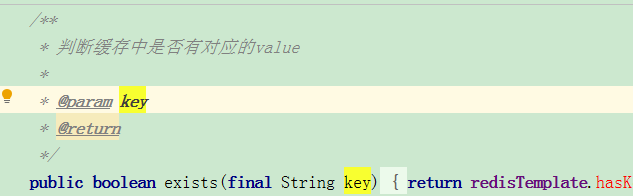

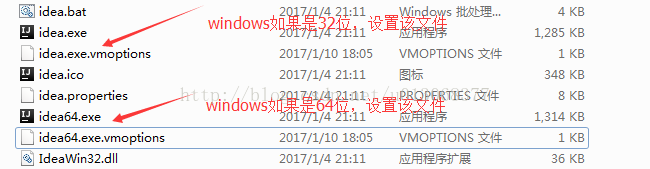

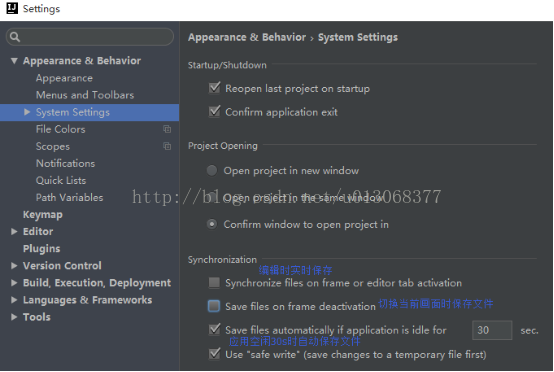
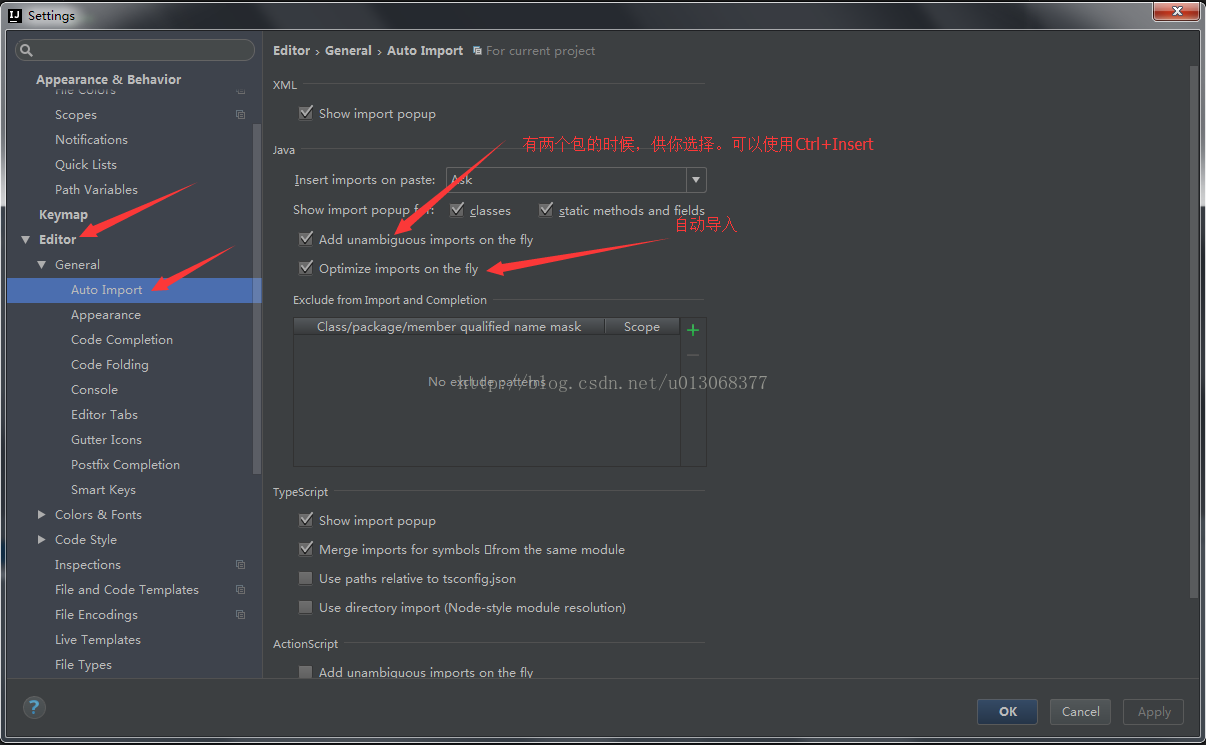
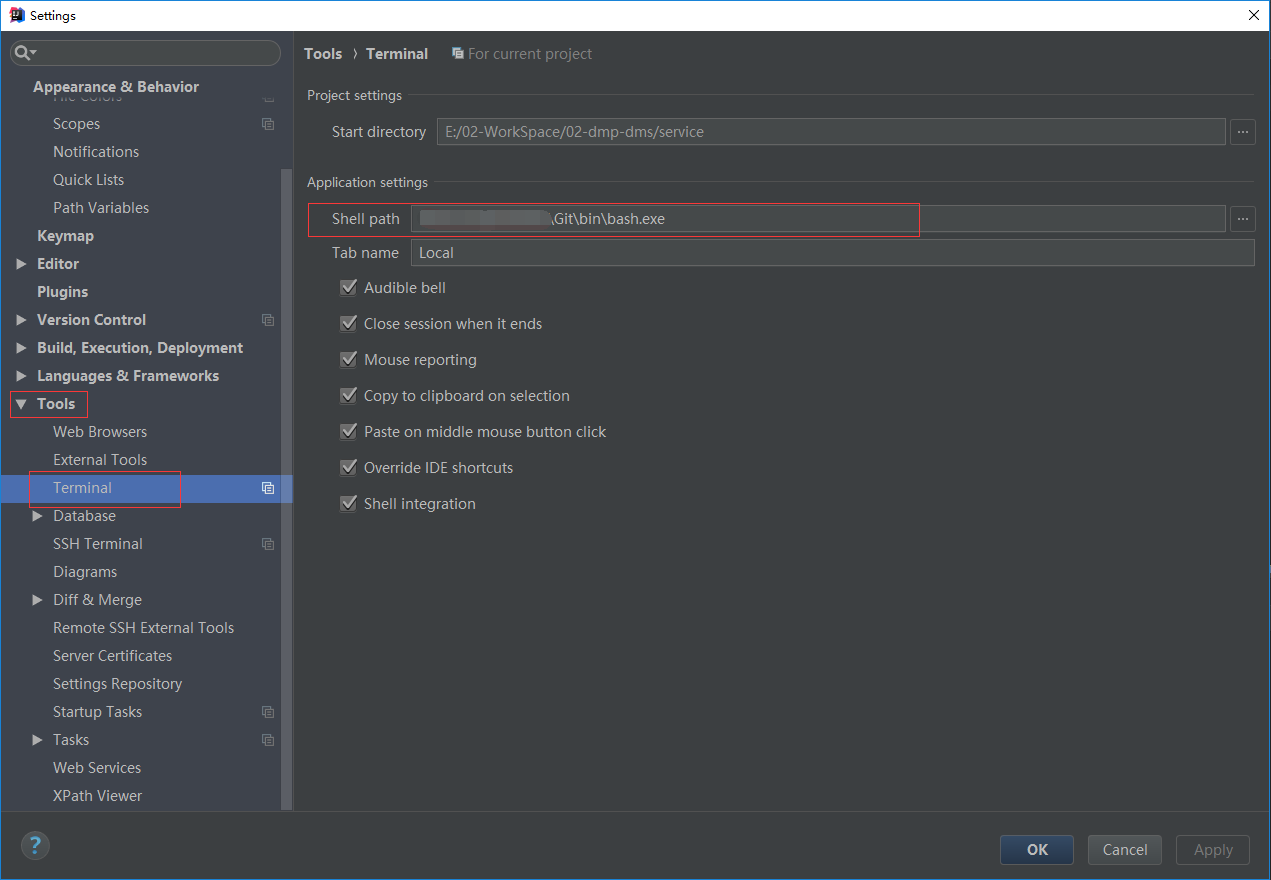
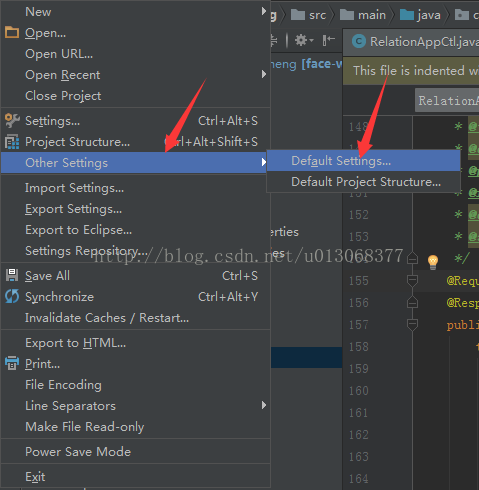

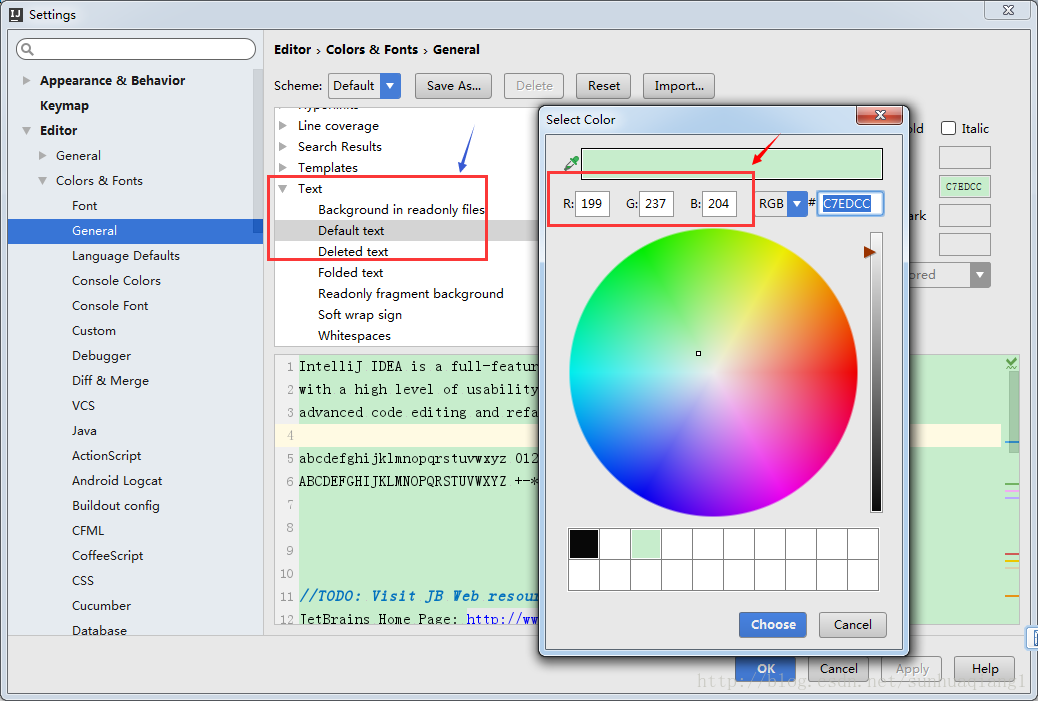














 1322
1322











 被折叠的 条评论
为什么被折叠?
被折叠的 条评论
为什么被折叠?








